怎么隐藏电脑桌面回收站
怎样隐藏桌面图标
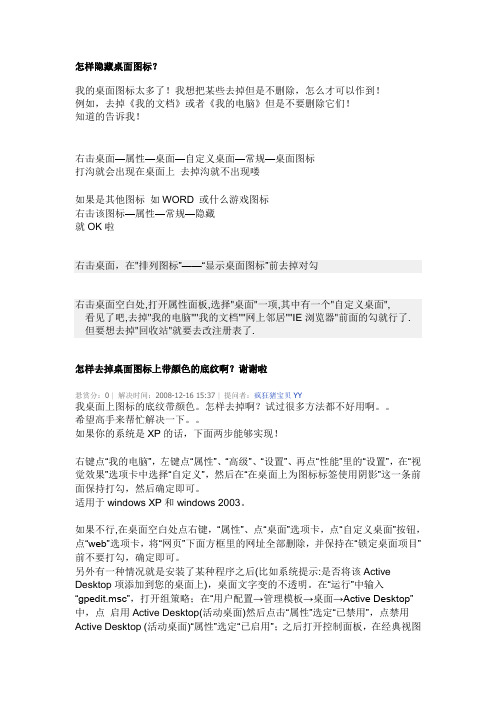
怎样隐藏桌面图标?我的桌面图标太多了!我想把某些去掉但是不删除,怎么才可以作到!例如,去掉《我的文档》或者《我的电脑》但是不要删除它们!知道的告诉我!右击桌面—属性—桌面—自定义桌面—常规—桌面图标打沟就会出现在桌面上去掉沟就不出现喽如果是其他图标如WORD 或什么游戏图标右击该图标—属性—常规—隐藏就OK啦右击桌面,在"排列图标”——“显示桌面图标”前去掉对勾右击桌面空白处,打开属性面板,选择"桌面"一项,其中有一个"自定义桌面",看见了吧,去掉"我的电脑""我的文档""网上邻居""IE浏览器"前面的勾就行了.但要想去掉"回收站"就要去改注册表了.怎样去掉桌面图标上带颜色的底纹啊?谢谢啦悬赏分:0 |解决时间:2008-12-16 15:37 |提问者:疯狂猪宝贝YY我桌面上图标的底纹带颜色。
怎样去掉啊?试过很多方法都不好用啊。
希望高手来帮忙解决一下。
如果你的系统是XP的话,下面两步能够实现!右键点“我的电脑”,左键点“属性”、“高级”、“设置”、再点“性能”里的“设置”,在“视觉效果”选项卡中选择“自定义”,然后在“在桌面上为图标标签使用阴影”这一条前面保持打勾,然后确定即可。
适用于windows XP和windows 2003。
如果不行,在桌面空白处点右键,“属性”、点“桌面”选项卡,点“自定义桌面”按钮,点“web”选项卡,将“网页”下面方框里的网址全部删除,并保持在“锁定桌面项目”前不要打勾,确定即可。
另外有一种情况就是安装了某种程序之后(比如系统提示:是否将该Active Desktop项添加到您的桌面上),桌面文字变的不透明。
在“运行”中输入“gpedit.msc”,打开组策略;在“用户配置→管理模板→桌面→Active Desktop”中,点启用Active Desktop(活动桌面)然后点击“属性”选定“已禁用”,点禁用Active Desktop (活动桌面)“属性”选定“已启用”;之后打开控制面板,在经典视图中打开系统,在“性能→高级选项→性能→视觉效果→使桌面文字透明”(等价于在之后执行第1种方法)。
【最新】Win7隐藏桌面回收站图标的方法-word范文模板 (1页)

【最新】Win7隐藏桌面回收站图标的方法-word范文模板
本文部分内容来自网络整理,本司不为其真实性负责,如有异议或侵权请及时联系,本司将立即删除!
== 本文为word格式,下载后可方便编辑和修改! ==
Win7隐藏桌面回收站图标的方法
回收站的功能是什么?就是储存删除的文件,一般情况下用处不大,只有想要找回删除的文件,可以翻找回收站来找回,其他的时候我们一般用不到,尤
其是现在很多人直接在系统中删除文件,不用保存到回收站中,为了节约C盘
的空间,所以现在回收站对于我们来说可有可无。
还有就是一些强迫症患者想
要保存自己的桌面简洁,回收站看着很碍眼,要把它移除。
下面小编来教大家
一招来隐藏回收站图标,让人看不到回收站的图标显示。
1.首先,需要返回到win7旗舰版电脑的传统桌面位置,在桌面,找到一个空白处,点击鼠标右键,在下滑菜单中,选择个性化选项。
2.在打开的Win7旗舰版电脑的个性化设置窗口中,点击左侧菜单中的更改桌面图标。
3.之后,就会弹出如下图中所示的窗口了,可以看到,一般来说门下面的
几个主要的选项都是被勾选上的,只需要将自己不需要的图标,如回收站图标,选项前面的勾去掉,然后点击确定保存就可以了。
这种方法可以隐藏回收站的图标,在想要它出现的时候也可以设置让它现身,还是很方便的,有上述困扰的小伙伴可以试试此方法,很实用的哦!。
Win11怎么隐藏回收站?Win11回收站图标隐藏方法
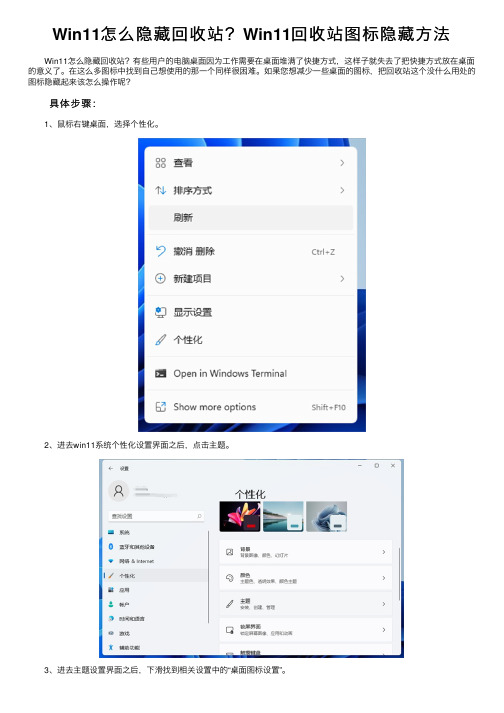
Win11怎么隐藏回收站?Win11回收站图标隐藏⽅法
Win11怎么隐藏回收站?有些⽤户的电脑桌⾯因为⼯作需要在桌⾯堆满了快捷⽅式,这样⼦就失去了把快捷⽅式放在桌⾯的意义了。
在这么多图标中找到⾃⼰想使⽤的那⼀个同样很困难。
如果您想减少⼀些桌⾯的图标,把回收站这个没什么⽤处的图标隐藏起来该怎么操作呢?
具体步骤:
1、⿏标右键桌⾯,选择个性化。
2、进去win11系统个性化设置界⾯之后,点击主题。
3、进去主题设置界⾯之后,下滑找到相关设置中的“桌⾯图标设置”。
4、进去桌⾯图标设置界⾯之后,可以看到回收站图标已经勾选上了。
5、我们将回收站的图标勾选取消掉,就隐藏了回收站,如果想显⽰回收站图标,就勾选上。
以上便是⼩编为⼤家带来的Win11回收站图标隐藏⽅法的全部内容,希望对⼤家有所帮助,更多内容请继续关注。
推荐:。
电脑系统回收站使用技巧

电脑系统回收站使用技巧随着科技的发展,电脑已经成为我们日常生活中不可或缺的一部分。
每当我们删除一些文件时,这些文件并不会立即从电脑系统中完全清除,而是被发送到了回收站。
回收站是一个临时存放被删除文件的地方,使我们有机会恢复误删的文件。
然而,回收站的使用技巧并不是人们都熟悉的。
本文将为您介绍一些电脑系统回收站的使用技巧,帮助您更好地管理和利用这个功能。
一、回收站的打开和关闭1. 打开回收站:要打开回收站,您可以直接双击桌面上的回收站图标,也可以通过“开始”菜单中的“资源管理器”找到回收站,然后双击打开。
2. 关闭回收站:关闭回收站不会真正关闭,它仅仅是隐藏了回收站图标。
要关闭回收站,您可以通过右键单击回收站图标,在弹出的菜单中选择“关闭”。
三、回收站中的文件恢复删除文件后,如果您意识到这是一个错误,您可以使用以下方法将其从回收站中恢复:1. 打开回收站,找到您要恢复的文件。
2. 右键单击该文件,然后选择“恢复”。
或者,您可以将文件拖放到任何位置,如桌面或其他文件夹中。
四、清空回收站当您确定回收站中的所有文件都不再需要时,您可以清空回收站来释放磁盘空间。
以下是两种清空回收站的方法:1. 右键单击回收站图标,选择“清空回收站”。
2. 打开回收站后,在菜单栏中选择“文件”,然后选择“清空回收站”。
请注意,在清空回收站之前,确保您已经检查过其中的文件,确保这些文件不再需要。
五、自定义回收站设置对于回收站的一些设置,我们也可以进行自定义,以满足我们个人需求。
1. 更改回收站图标样式:您可以通过右键单击回收站图标,选择“属性”,然后在“自定义”选项卡中,更改回收站图标的样式。
您可以选择不同的图标样式,以便更好地与您的桌面主题相匹配。
2. 更改回收站的最大容量:默认情况下,回收站的最大容量为不限。
但是,您可以根据自己的需要进行设置。
同样,在“属性”对话框的“自定义”选项卡中,您可以设置回收站所占用的最大磁盘空间。
如何用回收站隐藏文件
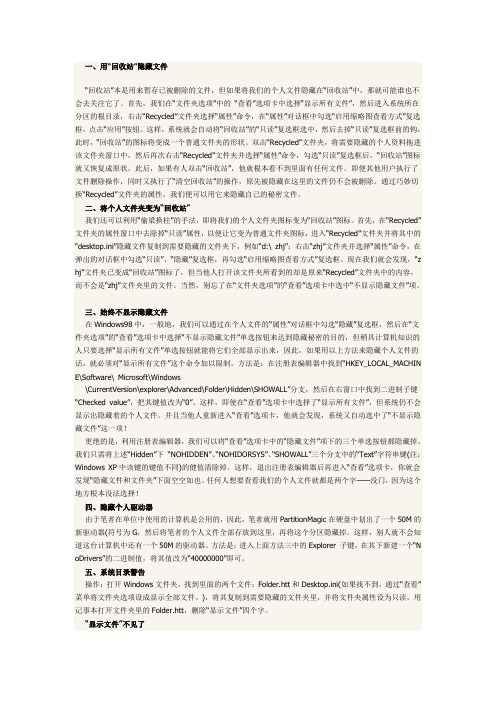
一、用“回收站”隐藏文件“回收站”本是用来暂存已被删除的文件,但如果将我们的个人文件隐藏在“回收站”中,那就可能谁也不会去关注它了。
首先,我们在“文件夹选项”中的“查看”选项卡中选择“显示所有文件”,然后进入系统所在分区的根目录,右击“Recycled”文件夹选择“属性”命令,在“属性”对话框中勾选“启用缩略图查看方式”复选框,点击“应用”按钮。
这样,系统就会自动将“回收站”的“只读”复选框选中,然后去掉“只读”复选框前的钩,此时,“回收站”的图标将变成一个普通文件夹的形状。
双击“Recycled”文件夹,将需要隐藏的个人资料拖进该文件夹窗口中,然后再次右击“Recycled”文件夹并选择“属性”命令,勾选“只读”复选框后,“回收站”图标就又恢复成原状。
此后,如果有人双击“回收站”,他就根本看不到里面有任何文件。
即便其他用户执行了文件删除操作,同时又执行了“清空回收站”的操作,原先被隐藏在这里的文件仍不会被删除。
通过巧妙切换“Recycled”文件夹的属性,我们便可以用它来隐藏自己的秘密文件。
二、将个人文件夹变为“回收站”我们还可以利用“偷梁换柱”的手法,即将我们的个人文件夹图标变为“回收站”图标。
首先,在“Recycled”文件夹的属性窗口中去除掉“只读”属性,以便让它变为普通文件夹图标,进入“Recycled”文件夹并将其中的“desktop.ini”隐藏文件复制到需要隐藏的文件夹下,例如“d:\ zhj”;右击“zhj”文件夹并选择“属性”命令,在弹出的对话框中勾选“只读”、“隐藏”复选框,再勾选“启用缩略图查看方式”复选框。
现在我们就会发现,“z hj”文件夹已变成“回收站”图标了,但当他人打开该文件夹所看到的却是原来“Recycled”文件夹中的内容,而不会是“zhj”文件夹里的文件。
当然,别忘了在“文件夹选项”的“查看”选项卡中选中“不显示隐藏文件”项。
三、始终不显示隐藏文件在Windows98中,一般地,我们可以通过在个人文件的“属性”对话框中勾选“隐藏”复选框,然后在“文件夹选项”的“查看”选项卡中选择“不显示隐藏文件”单选按钮来达到隐藏秘密的目的,但稍具计算机知识的人只要选择“显示所有文件”单选按钮就能将它们全部显示出来,因此,如果用以上方法来隐藏个人文件的话,就必须对“显示所有文件”这个命令加以限制。
隐藏回收站3种方法

隐藏回收站3种具体操作是:1.单击“开始”\\“运行”,在“打开”中键入“regedit”,运行注册表编辑器;2.依次展开注册表至:hkey_current_user\\software\\microsoft\\windows\\currentversion\\explorer\\hidedesktopicons\\newstartp anel;3.在右窗格中,右键单击“ 645ff040-5081-101b-9f08-00aa002f954e ”dword值,然后选择“修改”;4.在“数值数据”框中,键入数值“0”,然后单击“确定”;5.退出注册表编辑器。
如果上述过程无济于事,可再在“hkey_localmachine\\software\\microsoft\\windows\\currentversion\\explorer\\desktop\\namespac e”注册表项下,新建一个名为“ 645ff040-5081-101b-9f08-00aa002f954e ”的注册表项,然后右键单击新建的注册表项,再在右窗格中双击“(默认)”项,在“数值数据”框中键入癛ecycle bin”,单击“确定”。
组策略法1.运行组策略,方法是:单击“开始”\\运行”,在“打开”框中键入“gpedit.msc”,然后“确定”;2.在“用户配置”下,单击“管理模板”,然后双击“桌面”;3.双击“从桌面删除回收站”;4.单击“设置”选项卡,选“未配置”,然后单击“确定”按钮。
变通法如果你使用以上方法仍无法恢复“回收站”,那么可以通过创建“回收站”的快捷方式来变通解决问题:1.打开“我的电脑”;2.在“工具”菜单中,单击“文件夹选项”命令?br>3.单击“查看”选项卡,然后清除“隐藏受保护的操作系统文件 推荐”复选框,出现警告消息时,单击“是”按钮;4.单击工具栏上的“文件夹”按钮;5.在左边窗口的“文件夹”下,找到“回收站”文件夹(即“recycled”文件夹),然后将“回收站”文件夹,拖到桌面。
如何在WinXP系统上设置直接彻底删除文件不放进回收站的方法

如何在WinXP系统上设置直接彻底删除文件不放进回收站的方法
删除的文件一般都是放到回收站中,但是有些用户觉得这样太麻烦了,总是要清理回收站,那么如何直接将文件彻底删除呢?下面教大家如何在WinXP系统上设置直接彻底删除文件不放进回收站的方法。
解决方法:
1、正常情况下,我们点击删除一个文件,系统会做出这样的提示,提示是否将其放入回收站;
2、点击取消,返回到你的电脑桌面,找到你的回收站所在的位置;
3、在回收站的位置点击右键,选择属性选项,进入到下一步设置中;
4、进入之后,能够看到全局和各个系统盘,一般默认状态下会在全局的选项中,但是如果进入之后不在全局的选项下,就选择全局;
5、选择全局之后,在界面中间会看到一个选项,上面标着删除时不通过回收站而直接进行彻底删除,在这个选项的前面的框架内打上对号;
6、勾上对号之后,一定要点击一下应用,然后再点击确定选项,否则我们的设置是无法保存的;
7、这时候,再次点击删除一个软件的时候,系统就会提示你是否直接删除而不会再提示你是否删除到回收站。
不小心把我的电脑图标删了怎么办
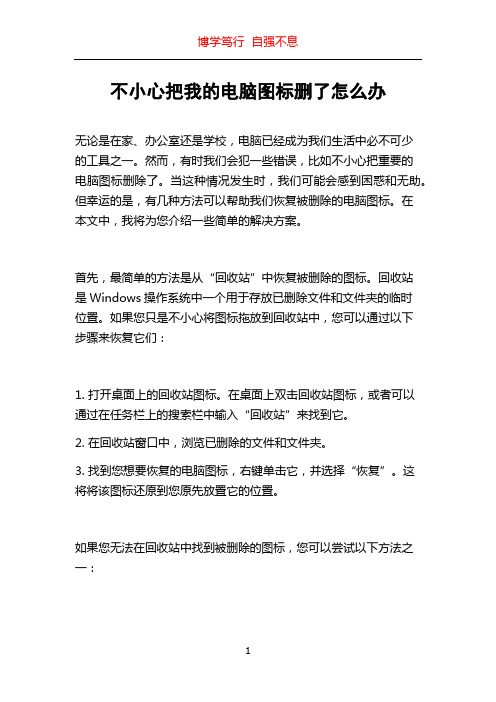
不小心把我的电脑图标删了怎么办无论是在家、办公室还是学校,电脑已经成为我们生活中必不可少的工具之一。
然而,有时我们会犯一些错误,比如不小心把重要的电脑图标删除了。
当这种情况发生时,我们可能会感到困惑和无助。
但幸运的是,有几种方法可以帮助我们恢复被删除的电脑图标。
在本文中,我将为您介绍一些简单的解决方案。
首先,最简单的方法是从“回收站”中恢复被删除的图标。
回收站是Windows操作系统中一个用于存放已删除文件和文件夹的临时位置。
如果您只是不小心将图标拖放到回收站中,您可以通过以下步骤来恢复它们:1. 打开桌面上的回收站图标。
在桌面上双击回收站图标,或者可以通过在任务栏上的搜索栏中输入“回收站”来找到它。
2. 在回收站窗口中,浏览已删除的文件和文件夹。
3. 找到您想要恢复的电脑图标,右键单击它,并选择“恢复”。
这将将该图标还原到您原先放置它的位置。
如果您无法在回收站中找到被删除的图标,您可以尝试以下方法之一:1. 利用系统还原功能来恢复电脑图标。
系统还原是Windows操作系统的一个内置功能,它可以将计算机系统还原到之前的某个时间点。
如果您在删除电脑图标之前创建了系统还原点,那么您可以按照以下步骤进行操作:a. 右键单击“我的电脑”或“此电脑”图标,然后选择“属性”。
b. 在左侧导航栏中,选择“系统保护”选项卡。
c. 在“系统保护”选项卡中,点击“系统还原”按钮。
d. 在弹出窗口中,选择一个恢复点,然后按照屏幕提示完成系统还原。
请注意,执行系统还原将还原计算机的整个系统状态,可能会影响其他已安装的程序和文件,因此请谨慎操作。
2. 使用系统搜索来查找并恢复电脑图标。
在Windows操作系统中,您可以使用系统搜索来查找丢失的图标。
按下“Win”+“S”键组合打开搜索栏,然后输入相关的关键词,如“电脑”或“此电脑”,以查找与该图标相关的文件。
如果您找到了该文件,可以右键单击它并选择“发送到”>“桌面(快捷方式)”以将其恢复到桌面上。
如何隐藏电脑桌面的垃圾桶
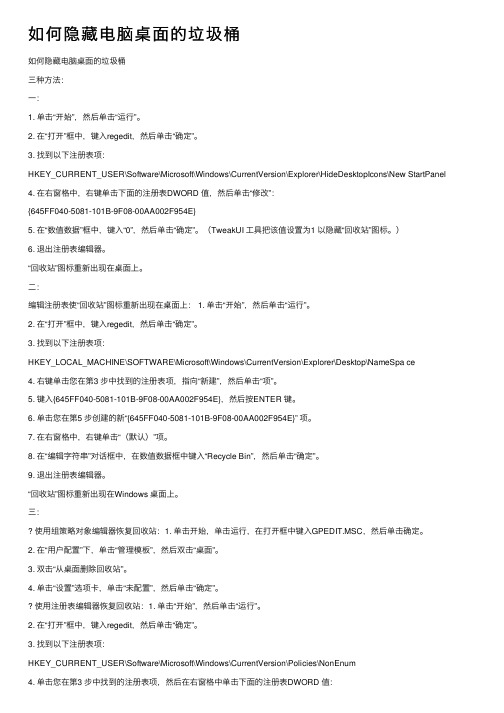
如何隐藏电脑桌⾯的垃圾桶如何隐藏电脑桌⾯的垃圾桶三种⽅法:⼀:1. 单击“开始”,然后单击“运⾏”。
2. 在“打开”框中,键⼊regedit,然后单击“确定”。
3. 找到以下注册表项:HKEY_CURRENT_USER\Software\Microsoft\Windows\CurrentVersion\Explorer\HideDesktopIcons\New StartPanel 4. 在右窗格中,右键单击下⾯的注册表DWORD 值,然后单击“修改”:{645FF040-5081-101B-9F08-00AA002F954E}5. 在“数值数据”框中,键⼊“0”,然后单击“确定”。
(TweakUI ⼯具把该值设置为1 以隐藏“回收站”图标。
)6. 退出注册表编辑器。
“回收站”图标重新出现在桌⾯上。
⼆:编辑注册表使“回收站”图标重新出现在桌⾯上: 1. 单击“开始”,然后单击“运⾏”。
2. 在“打开”框中,键⼊regedit,然后单击“确定”。
3. 找到以下注册表项:HKEY_LOCAL_MACHINE\SOFTWARE\Microsoft\Windows\CurrentVersion\Explorer\Desktop\NameSpa ce4. 右键单击您在第3 步中找到的注册表项,指向“新建”,然后单击“项”。
5. 键⼊{645FF040-5081-101B-9F08-00AA002F954E},然后按ENTER 键。
6. 单击您在第5 步创建的新“{645FF040-5081-101B-9F08-00AA002F954E}” 项。
7. 在右窗格中,右键单击“(默认)”项。
8. 在“编辑字符串”对话框中,在数值数据框中键⼊“Recycle Bin”,然后单击“确定”。
9. 退出注册表编辑器。
“回收站”图标重新出现在Windows 桌⾯上。
三:使⽤组策略对象编辑器恢复回收站:1. 单击开始,单击运⾏,在打开框中键⼊GPEDIT.MSC,然后单击确定。
应用技巧之教你如何隐藏电脑内文件

自己需要访问的时候怎么办?
打开我的电脑---键入e:\bak\tools就可以直接进入,条件是,你必须要记得自己的隐藏文件夹名
现在需要取消该隐藏文件夹,命令如下:
运行:cmd
键入:attrib -a -s -h -r e:\bak\tools
进入e盘bak目录下,会发现tools文件夹显示出来了
用户和密码.{7A9D77BD-5403-11d2-8785-2E0420524153}
Internet 临时文件.{7BD29E00-76C1-11CF-9DD0-00A0C9034933}
已下载的程序文件的清除程序.{8369AB20-56C9-11D0-94E8-00AA0059CE02}
第三步,查看(工具)-文件夹选项-查看-选中“显示所有文件”。
这样就无法看隐藏属性的文件夹了。只能在地址栏中输入完整的路径进入该文件夹。
应用技巧之教你如何隐藏电脑内文件.txt年轻的时候拍下许多照片,摆在客厅给别人看;等到老了,才明白照片事拍给自己看的。当大部分的人都在关注你飞得高不高时,只有少部分人关心你飞得累不累,这就是友情!建立一个别人既无法进入又无法删除的文件夹。相信大家都遇到过自己的一些隐私文件不愿意让别人看到的情况吧,怎么解决呢?隐藏起来?换个名字?或者加密?这些办法都可以办到,其实还有一种方法,就是建立一个别人既不能进入又不能删除的文件夹,把自己的隐私文件放进去,别人就看不到啦,下面讲讲如何实现,很简单的。
那么,如果自己想删除或者进入这个文件夹,又应该如何操作呢?同样也很简单。
如果想删除,在命令行窗口中输入 rd 123..\ 回车,即可删除,当然删除前请确认里面的文件都是不需要的,不要删错了。
如果想进入,在命令行窗口中输入 start d:\123..\ 注意这里一定要是文件夹的绝对路径,否则无法打开即可打开此文件夹,你就可以随心所欲的把不想让别人看到的资料放进去啦!
如何将win7电脑中的回收站图标隐藏起来?
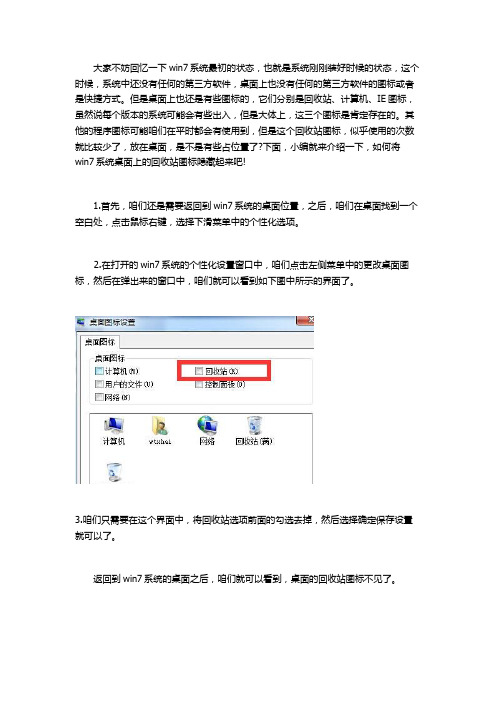
大家不妨回忆一下win7系统最初的状态,也就是系统刚刚装好时候的状态,这个时候,系统中还没有任何的第三方软件,桌面上也没有任何的第三方软件的图标或者是快捷方式。
但是桌面上也还是有些图标的,它们分别是回收站、计算机、IE图标,虽然说每个版本的系统可能会有些出入,但是大体上,这三个图标是肯定存在的。
其他的程序图标可能咱们在平时都会有使用到,但是这个回收站图标,似乎使用的次数就比较少了,放在桌面,是不是有些占位置了?下面,小编就来介绍一下,如何将win7系统桌面上的回收站图标隐藏起来吧!
1.首先,咱们还是需要返回到win7系统的桌面位置,之后,咱们在桌面找到一个空白处,点击鼠标右键,选择下滑菜单中的个性化选项。
2.在打开的win7系统的个性化设置窗口中,咱们点击左侧菜单中的更改桌面图标,然后在弹出来的窗口中,咱们就可以看到如下图中所示的界面了。
3.咱们只需要在这个界面中,将回收站选项前面的勾选去掉,然后选择确定保存设置就可以了。
返回到win7系统的桌面之后,咱们就可以看到,桌面的回收站图标不见了。
电脑没有回收站怎么办
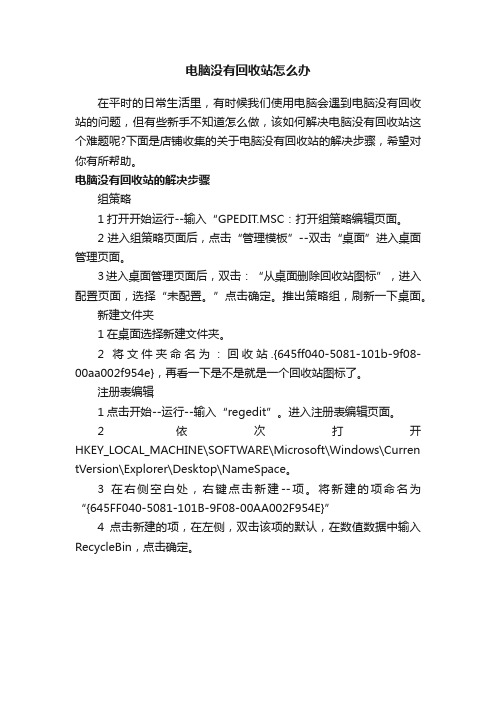
电脑没有回收站怎么办
在平时的日常生活里,有时候我们使用电脑会遇到电脑没有回收站的问题,但有些新手不知道怎么做,该如何解决电脑没有回收站这个难题呢?下面是店铺收集的关于电脑没有回收站的解决步骤,希望对你有所帮助。
电脑没有回收站的解决步骤
组策略
1打开开始运行--输入“GPEDIT.MSC:打开组策略编辑页面。
2进入组策略页面后,点击“管理模板”--双击“桌面”进入桌面管理页面。
3进入桌面管理页面后,双击:“从桌面删除回收站图标”,进入配置页面,选择“未配置。
”点击确定。
推出策略组,刷新一下桌面。
新建文件夹
1在桌面选择新建文件夹。
2将文件夹命名为:回收站.{645ff040-5081-101b-9f08-00aa002f954e},再看一下是不是就是一个回收站图标了。
注册表编辑
1点击开始--运行--输入“regedit”。
进入注册表编辑页面。
2依次打开HKEY_LOCAL_MACHINE\SOFTWARE\Microsoft\Windows\Curren tVersion\Explorer\Desktop\NameSpace。
3在右侧空白处,右键点击新建--项。
将新建的项命名为“{645FF040-5081-101B-9F08-00AA002F954E}”
4点击新建的项,在左侧,双击该项的默认,在数值数据中输入RecycleBin,点击确定。
电脑桌面上“回收站”图标被删除后重建方法
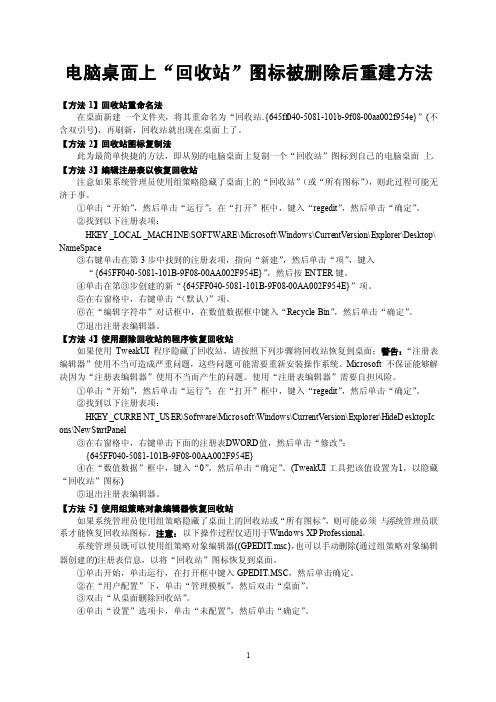
电脑桌面上“回收站”图标被删除后重建方法【方法1】回收站重命名法在桌面新建一个文件夹,将其重命名为“回收站.{645ff040-5081-101b-9f08-00aa002f954e}”(不含双引号),再刷新,回收站就出现在桌面上了。
【方法2】回收站图标复制法此为最简单快捷的方法,即从别的电脑桌面上复制一个“回收站”图标到自己的电脑桌面上。
【方法3】编辑注册表以恢复回收站注意如果系统管理员使用组策略隐藏了桌面上的“回收站”(或“所有图标”),则此过程可能无济于事。
①单击“开始”,然后单击“运行”;在“打开”框中,键入“regedi t”,然后单击“确定”。
②找到以下注册表项:HKEY_L OCAL_MACHI NE\SOFTWA RE\Micros oft\Window s\Curren tVers ion\Explor er\Deskto p\ NameSp ace③右键单击在第3步中找到的注册表项,指向“新建”,然后单击“项”,键入“{645FF040-5081-101B-9F08-00AA002F954E}”,然后按ENT ER键。
④单击在第③步创建的新“{645FF040-5081-101B-9F08-00AA002F954E}”项。
⑤在右窗格中,右键单击“(默认)”项。
⑥在“编辑字符串”对话框中,在数值数据框中键入“Recycl e Bin”,然后单击“确定”。
⑦退出注册表编辑器。
【方法4】使用删除回收站的程序恢复回收站如果使用Tw eakUI程序隐藏了回收站,请按照下列步骤将回收站恢复到桌面:警告:“注册表编辑器”使用不当可造成严重问题,这些问题可能需要重新安装操作系统。
Micros oft 不保证能够解决因为“注册表编辑器”使用不当而产生的问题。
如何隐藏硬盘分区文件夹

如何隐藏硬盘分区文件夹隐藏硬盘分区和文件夹可以使用不同的方法和工具,下面将介绍几种常用的方法:1.使用操作系统内置功能隐藏分区和文件夹大多数操作系统都有内置的功能可以隐藏分区和文件夹。
在Windows操作系统中,可以通过以下步骤隐藏分区:-打开“磁盘管理工具”,右键点击要隐藏的分区,选择“删除卷”或“卸载卷”。
-隐藏文件夹也可以通过直接设置文件夹属性的方式实现:1)右键点击要隐藏的文件夹,选择“属性”。
2)在“属性”对话框中,勾选“隐藏”选项,然后点击“确定”。
2.使用命令行工具隐藏分区和文件夹命令行工具可以通过输入一系列的命令来隐藏分区和文件夹。
在Windows操作系统中,使用命令行工具隐藏分区的步骤如下:- 按下Win+R键,打开“运行”对话框,输入“cmd”命令,打开命令提示符。
- 输入“diskpart”进入磁盘分区工具。
- 依次输入“list volume”、“select volume n”(n代表要隐藏的分区的序号)和“remove letter=x”(x代表分区盘符)来隐藏分区。
3.使用第三方工具隐藏分区和文件夹还有一些第三方工具可以帮助隐藏分区和文件夹,其中一种常用的工具是"Batch Hiding"。
这个工具提供了简单的图形界面,可以通过拖放的方式隐藏分区和文件夹。
无论使用哪种方法隐藏分区和文件夹,都需要记住,隐藏只是对于一般用户来说是不可见的,对于经验丰富的用户或者专业工具来说是可以找到的。
因此,如果需要更高的安全级别,可以使用加密软件对分区和文件夹进行加密,这样即使暴露了也无法获得实际的内容。
总之,隐藏硬盘分区和文件夹的方法有很多种,可以根据实际需求选择适合的方法。
无论选择哪种方法,都应该在保护个人隐私的同时谨慎操作,避免误操作导致数据丢失。
电脑快速隐藏页面的小妙招
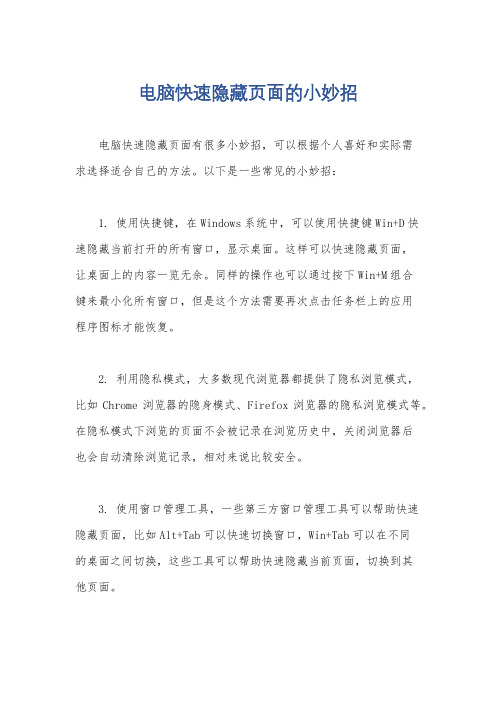
电脑快速隐藏页面的小妙招
电脑快速隐藏页面有很多小妙招,可以根据个人喜好和实际需
求选择适合自己的方法。
以下是一些常见的小妙招:
1. 使用快捷键,在Windows系统中,可以使用快捷键Win+D快
速隐藏当前打开的所有窗口,显示桌面。
这样可以快速隐藏页面,
让桌面上的内容一览无余。
同样的操作也可以通过按下Win+M组合
键来最小化所有窗口,但是这个方法需要再次点击任务栏上的应用
程序图标才能恢复。
2. 利用隐私模式,大多数现代浏览器都提供了隐私浏览模式,
比如Chrome浏览器的隐身模式、Firefox浏览器的隐私浏览模式等。
在隐私模式下浏览的页面不会被记录在浏览历史中,关闭浏览器后
也会自动清除浏览记录,相对来说比较安全。
3. 使用窗口管理工具,一些第三方窗口管理工具可以帮助快速
隐藏页面,比如Alt+Tab可以快速切换窗口,Win+Tab可以在不同
的桌面之间切换,这些工具可以帮助快速隐藏当前页面,切换到其
他页面。
4. 锁定计算机,如果需要快速隐藏页面并且离开电脑,可以使用快捷键Win+L来锁定计算机,这样其他人就无法访问你的电脑,保护隐私。
5. 使用虚拟桌面,一些操作系统提供了虚拟桌面的功能,比如Windows 10的任务视图,可以创建多个虚拟桌面,把不想让别人看到的页面切换到另一个虚拟桌面上,这样可以快速切换隐藏页面。
总的来说,快速隐藏页面的小妙招有很多种,可以根据个人习惯和实际需求选择适合自己的方法。
希望以上建议对你有所帮助。
怎么删除电脑桌面回收站?

怎么删除电脑桌面回收站?在电脑桌面上,回收站是一个非常常见的图标。
回收站允许我们将不再需要的文件放入其中,以便稍后可以永久删除。
然而,有时我们可能希望删除桌面上的回收站图标。
这篇文章将介绍如何删除电脑桌面上的回收站图标。
方法一:通过右键菜单删除回收站图标1.首先,你需要在桌面上找到回收站图标。
通常,回收站图标位于桌面的左上角。
2.然后,你需要右键单击回收站图标。
这将打开一个右键菜单。
3.在右键菜单中,你将看到一个选项为“删除”的选项。
单击“删除”。
4.系统会弹出一个确认提示框,询问是否确定删除回收站。
请点击“是”按钮确认删除。
5.完成上述步骤后,你会发现电脑桌面上的回收站图标已经被成功删除。
方法二:通过桌面个性化设置删除回收站图标1.首先,你需要在电脑桌面上右键单击,并选择“个性化”选项。
这将打开“个性化”设置窗口。
2.在“个性化”设置窗口中,你需要选择“主题”选项卡。
3.在“主题”选项卡中,你将看到一个名为“桌面图标设置”的链接。
请点击这个链接。
4.这将打开“桌面图标设置”窗口。
在窗口中,你将看到一个名为“回收站”的复选框。
5.取消选中“回收站”的复选框后,点击“确定”按钮。
6.完成上述步骤后,电脑桌面上的回收站图标将被成功删除。
方法三:通过注册表删除回收站图标请注意,在进行这个方法之前,强烈建议备份你的注册表。
如果你不小心删除了错误的注册表项,可能会导致电脑出现问题。
1.首先,你需要按下Win + R键来打开“运行”对话框。
2.在“运行”对话框中,输入“regedit”并点击“确定”按钮。
这将打开注册表编辑器。
3.在注册表编辑器中,你需要导航到以下路径:HKEY_CURRENT_USER\\Software\\Microsoft\\Windows\\CurrentVersion\\Ex plorer\\Desktop\\NameSpace4.在“NameSpace”下面,你将看到一个名为“{645FF040-5081-101B-9F08-00AA002F954E}”的项。
隐藏文件或文件夹的操作步骤
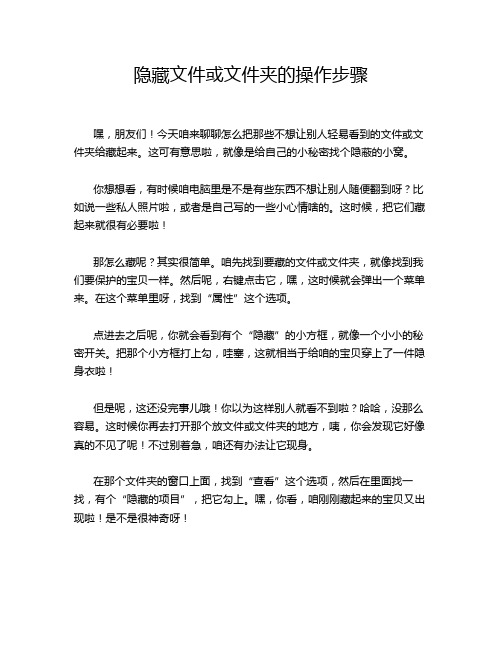
隐藏文件或文件夹的操作步骤嘿,朋友们!今天咱来聊聊怎么把那些不想让别人轻易看到的文件或文件夹给藏起来。
这可有意思啦,就像是给自己的小秘密找个隐蔽的小窝。
你想想看,有时候咱电脑里是不是有些东西不想让别人随便翻到呀?比如说一些私人照片啦,或者是自己写的一些小心情啥的。
这时候,把它们藏起来就很有必要啦!那怎么藏呢?其实很简单。
咱先找到要藏的文件或文件夹,就像找到我们要保护的宝贝一样。
然后呢,右键点击它,嘿,这时候就会弹出一个菜单来。
在这个菜单里呀,找到“属性”这个选项。
点进去之后呢,你就会看到有个“隐藏”的小方框,就像一个小小的秘密开关。
把那个小方框打上勾,哇塞,这就相当于给咱的宝贝穿上了一件隐身衣啦!但是呢,这还没完事儿哦!你以为这样别人就看不到啦?哈哈,没那么容易。
这时候你再去打开那个放文件或文件夹的地方,咦,你会发现它好像真的不见了呢!不过别着急,咱还有办法让它现身。
在那个文件夹的窗口上面,找到“查看”这个选项,然后在里面找一找,有个“隐藏的项目”,把它勾上。
嘿,你看,咱刚刚藏起来的宝贝又出现啦!是不是很神奇呀!不过呀,这只是初步的隐藏,要是遇到懂行的人,还是有可能被发现哦。
那怎么办呢?咱还有更厉害的招儿呢!可以通过修改注册表来让隐藏更彻底,这就像是给咱的秘密基地加上了一道坚固的大门。
但是这个操作可得小心点哦,要是不小心弄错了,那可就麻烦啦!哎呀,你说这隐藏文件或文件夹多好玩呀!就像跟别人玩捉迷藏一样,把自己的东西藏得好好的,让别人找不到。
而且呀,这也能保护我们的隐私呢,让我们的小秘密安安全全的。
所以呀,大家都赶紧去试试吧,把自己那些不想让人知道的东西都好好藏起来。
让我们的电脑也有属于自己的小秘密空间,多有意思呀!这就是我今天要和大家分享的隐藏文件或文件夹的小妙招,是不是很实用呀!。
修改注册表显示和隐藏任务栏图标
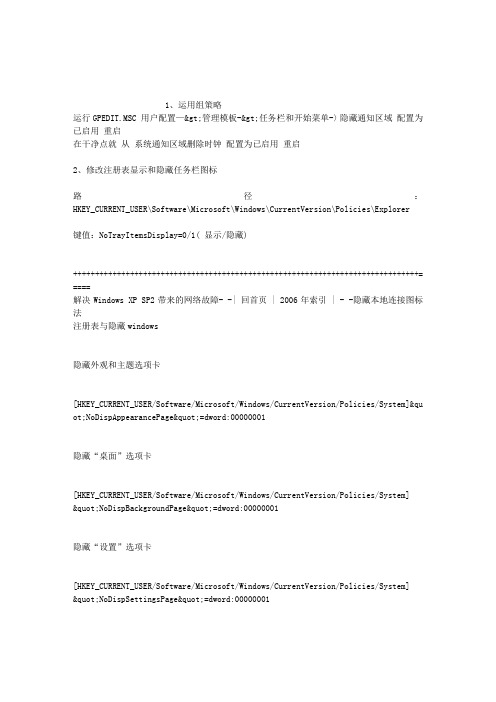
1、运用组策略运行GPEDIT.MSC 用户配置—>管理模板->任务栏和开始菜单-〉隐藏通知区域配置为已启用重启在干净点就从系统通知区域删除时钟配置为已启用重启2、修改注册表显示和隐藏任务栏图标路径:HKEY_CURRENT_USER\Software\Microsoft\Windows\CurrentVersion\Policies\Explorer键值:NoTrayItemsDisplay=0/1( 显示/隐藏)+++++++++++++++++++++++++++++++++++++++++++++++++++++++++++++++++++++++++++++++= ====解决Windows XP SP2带来的网络故障- -| 回首页 | 2006年索引 | - -隐藏本地连接图标法注册表与隐藏windows隐藏外观和主题选项卡[HKEY_CURRENT_USER/Software/Microsoft/Windows/CurrentVersion/Policies/System]&qu ot;NoDispAppearancePage"=dword:00000001隐藏“桌面”选项卡[HKEY_CURRENT_USER/Software/Microsoft/Windows/CurrentVersion/Policies/System] "NoDispBackgroundPage"=dword:00000001隐藏“设置”选项卡[HKEY_CURRENT_USER/Software/Microsoft/Windows/CurrentVersion/Policies/System] "NoDispSettingsPage"=dword:00000001隐藏“屏幕保护选项”卡[HKEY_CURRENT_USER/Software/Microsoft/Windows/CurrentVersion/Policies/System] "NoDispScrSavPage"=dword:00000001隐藏我的电脑中的驱动器说明隐藏我的电脑中的驱动器隐藏所有驱动器:HKEY_CURRENT_USER/Software/Microsoft/Windows/CurrentVersion/Policies/Explorer 在右边的窗口中创建一个DWORD值:“NoDrives”,并将其值设为“FFFFFFFF”;隐藏E盘:HKEY_CURRENT_USER/Software/Microsoft/Windows/CurrentVersion/Policies/Explorer 在右边的窗口中创建一个DWORD值:“NoDrives”,并将其值设为“10”;隐藏D盘:HKEY_CURRENT_USER/Software/Microsoft/Windows/CurrentVersion/Policies/Explorer在右边的窗口中创建一个DWORD值:“NoDrives”,并将其值设为“8”;隐藏C盘:HKEY_CURRENT_USER/Software/Microsoft/Windows/CurrentVersion/Policies/Explorer MyPlaces(自我空间自由展现)1TH i z o 在右边的窗口中创建一个DWORD值:“NoDrives”,并将其值设为“4”。
- 1、下载文档前请自行甄别文档内容的完整性,平台不提供额外的编辑、内容补充、找答案等附加服务。
- 2、"仅部分预览"的文档,不可在线预览部分如存在完整性等问题,可反馈申请退款(可完整预览的文档不适用该条件!)。
- 3、如文档侵犯您的权益,请联系客服反馈,我们会尽快为您处理(人工客服工作时间:9:00-18:30)。
怎么隐藏电脑桌面回收站
导读:我根据大家的需要整理了一份关于《怎么隐藏电脑桌面回收站》的内容,具体内容:桌面上有很多的图标占用,想把有回收站给隐藏了,那么怎么隐藏桌面回收站呢?下面我就和大家分享隐藏桌面回收站的方法,来欣赏一下吧。
隐藏桌面回收站的方法1,点击电脑开始按钮,...
桌面上有很多的图标占用,想把有回收站给隐藏了,那么怎么隐藏桌面回收站呢?下面我就和大家分享隐藏桌面回收站的方法,来欣赏一下吧。
隐藏桌面回收站的方法
1,点击电脑开始按钮,再打开的菜单选择搜索文件和程序内框框
2,再在框内输入回收站,在搜索出的内容可以看到有一个,显示或隐藏图标的菜单,点击就可以
3,在弹出的窗口中将,回收站或者其他的你想要隐藏的图标选中或者去选。
那就能达成隐藏或者是显示的效果了。
最后别忘点击确认
4,另外一种方法则是隐藏所有桌面图标,在桌面空白处点击右键,在出现的菜单里面选择查看显示桌面图标,勾选则是显示图标,去勾则是隐藏图标
桌面如何隐藏回收站图标
首先点击左下角的"开始"菜单,选择"运行"。
【运行】的窗口,输入注册表"gpedit.msc"的命令,然后点击"确定"。
【组策略】的窗口,在"本地计算机"策略中选择"用户配置"——管理模板——桌面。
"桌面"在【设置】里找到从桌面删除"回收站"的图标,然后鼠标右键点击"属性"。
【从桌面删除"回收站"图标属性】的窗口,看到是"未配置"。
最后把"未配置"改为"已启用",然后点击"应用",再确定即可,重启一下电脑"回收站"图标就隐藏。
桌面回收站没了怎么办
注册表法
许多软件可以通过修改注册表的形式来隐藏"回收站",此时只要将其改回,也就找回"回收站"图标了,具体操作是:
1.单击"开始"\"运行",在"打开"中键入"regedit",运行注册表编辑器;
2.依次展开注册表至:
HKEY_CURRENT_USER\Software\Microsoft\Windows\CurrentVersion\Exp lorer\HideDesktopIcons\NewStartPanel;
3.在右窗格中,右键单击
"?645FF040-5081-101B-9F08-00AA002F954E?"DWORD值,然后选择"修改";
4.在"数值数据"框中,键入数值"0",然后单击"确定";
5.退出注册表编辑器。
如果上述过程无济于事,可再在
"HKEY_LOCALMACHINE\SOFTWARE\Microsoft\Windows\CurrentVersion\Ex
plorer\Desktop\NameSpace"注册表项下,新建一个名为
"?645FF040-5081-101B-9F08-00AA002F954E?"的注册表项,然后右键单击新建的注册表项,再在右窗格中双击"(默认)"项,在"数值数据"框中键入"Recycle Bin",单击"确定"。
组策略法
1.运行组策略,方法是:单击"开始"\运行",在"打开"框中键入"GPEDIT.MSC",然后"确定";
2.在"用户配置"下,单击"管理模板",然后双击"桌面";
3.双击"从桌面删除回收站";
4.单击"设置"选项卡,选"未配置",然后单击"确定"按钮。
